录屏已经成为日常分享、教学、游戏高光时刻的必备技能,但“手机怎么录屏幕视频”依旧让不少人犯难。下面用自问自答的方式,把安卓与iPhone两大阵营的录屏步骤、隐藏功能、常见故障一次性讲透。
---
为什么我的手机找不到录屏按钮?
90%的“找不到”其实是因为入口被折叠。
安卓:下拉通知栏两次,进入“快捷开关编辑”,把“屏幕录制”拖到可见区域即可。
iPhone:打开“设置-控制中心-自定控制”,把“屏幕录制”左侧的绿色“+”点一下,它就会出现在控制中心。
---
安卓录屏的三种主流路径
- 系统自带录屏
适用品牌:小米、华为、三星、OPPO、vivo等国产ROM。
步骤:
- 下拉通知栏 → 找到“屏幕录制”图标 → 长按进入设置 → 选择分辨率、帧率、声音来源(系统内录/麦克风/两者同时)。
- 点击“开始录制”,3秒倒计时后自动录屏。
- 结束方式:点击悬浮小球或再次下拉通知栏点“停止”。
- Google Play 原生方案
原生Android 11及以上版本自带“屏幕录制”。
步骤:
- 长按电源键 → 点击“截图”旁边的“录屏” → 选择是否录制音频 → 开始。
- 第三方APP兜底
如果系统版本过旧,可用AZ Screen Recorder、Mobizen。
注意:首次使用需授予“悬浮窗”和“存储”权限,部分机型还要关闭“MIUI优化”才能稳定运行。
---
iPhone录屏的完整流程
前置准备:
在“设置-相机-录制视频”里先选好分辨率与帧率,1080p/60fps最通用;若想录解说,打开“设置-控制中心-麦克风”确保图标变红。
- 呼出控制中心:
- iPhone X及以上:右上角下滑。
- iPhone 8及以下:底部上滑。
- 长按“录屏”图标 → 打开麦克风 → 点“开始录制”。
- 状态栏变红即表示正在录屏,点击红色状态栏或再次进入控制中心点“停止”即可保存到相册。
---
录屏时声音怎么选?
很多人录完才发现没声音,原因在于音源选择错误。
- 只录系统音:关闭麦克风,避免环境杂音。
- 只录人声:打开麦克风,关闭系统音(安卓可在设置里关闭“内部声音”,iPhone需拔掉耳机避免回环)。
- 双轨同时录:安卓部分ROM支持“系统+麦克风”,iPhone需借助第三方如Record it!。
---
录屏画质如何调到更佳?
画质由分辨率、帧率、码率共同决定。
- 分辨率:1080p足够社交分享,2K以上文件体积翻倍。
- 帧率:游戏高光建议60fps,普通教程30fps即可。
- 码率:安卓可在开发者选项里把“录屏码率”调到20Mbps以上,iPhone无法手动改,但1080p/60fps默认已接近17Mbps。
---
录屏文件太大怎么办?
三招快速瘦身:
- 剪辑首尾空白:用系统相册自带的“编辑”剪掉无用片段。
- 压缩工具:安卓可用“视频压缩器”,iPhone推荐“捷径-智能压缩视频”。
- 降低规格:把60fps改成30fps,体积立减一半。
---
常见故障排查表
| 故障现象 | 安卓解决 | iPhone解决 |
|---|
| 点击录屏无反应 | 关闭“游戏加速”或“性能模式” | 重启或更新iOS |
| 录屏闪退 | 清理后台,关闭“开发者选项-停用HW叠加层” | 检查剩余存储空间 |
| 画面卡顿 | 降低分辨率到720p | 关闭低电量模式 |
| 录不到微信语音 | 安卓需打开“系统内录”,iPhone无解(隐私限制) | 无解 |
---
进阶玩法:一边录屏一边露脸
做教程或游戏解说时,画中画能让观众看到操作者表情。
- 安卓:使用“XRecorder”或“DU Recorder”,开启“前置摄像头”即可。
- iPhone:用“可立拍”或“iMovie”后期叠加,实时方案需借助“Streamlabs Mobile”。
---
录屏文件默认保存在哪?
找文件时别慌:
- 安卓:内部存储/DCIM/ScreenRecording 或 Pictures/Screenshots。
- iPhone:直接进“照片”应用,按“最近项目”排序即可。
---
如何一键分享录屏?
录完立刻发微信/ *** :
- 安卓:下拉通知栏点击“分享”图标,选择对应应用即可。
- iPhone:在相册里点“分享”按钮,AirDrop、微信、钉钉一键直达。
---
企业级需求:无水印高清录屏
做商业课程或App演示时,水印会拉低专业度。
- 安卓:系统自带录屏无水印;第三方APP如AZ Screen Recorder在设置里关闭“水印”即可。
- iPhone:系统录屏无水印,第三方如TechSmith Capture也无品牌标识。
---
掌握以上技巧后,无论是记录游戏高光、 *** 教程还是留存证据,都能轻松完成。遇到新机型或系统更新,只要记住“通知栏/控制中心+设置”这两个入口,万变不离其宗。
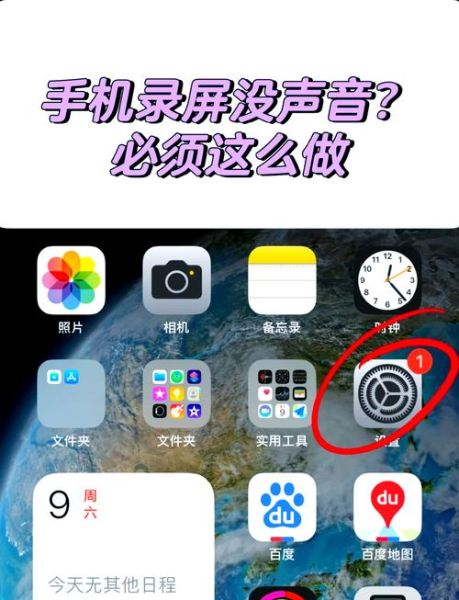


暂时没有评论,来抢沙发吧~